Osnova:

Proč se při používání Vista rychle zvětšuje využitý prostor jednotky C? Používáte úplně nový systém Vista, takže se hodně zvýšilo využití místa na jednotce C: . I když jste si systém znovu nainstalovali, je stále ještě hodně místa, které se později nově používá (i když existuje jenom několik nainstalovaných programů). Proč?
Pokud používáte Vista, zejména během prvního měsíce po instalaci, prostor zabírá Vista se o určitou míru zvětšuje. Obecně je normální, že systém Windows Vista zabírá 15 GB až 20 GB místa na pevném disku.

Je možné uvolnit využité místo? Můžete vyzkoušet následující metody:
Metoda 1: Použití "Vyčištění disku"
Systém je součástí nástroje pro vyčištění disku. Bude velmi užitečné ho pravidelně spouštět.
Metoda 2: Vyčistit zálohu SP1 pomocí nástroje VSP1CLN
Pokud jste nainstalovali Service Pack 1 (SP1), můžou být tyto informace užitečné. Aktualizace SP1 zálohuje některé počáteční soubory, takže pokud chcete, můžete aktualizaci SP1 úspěšně odinstalovat. Vyčištění těchto informací o zálohování může ušetřit místo. Po vyčištění už ale nebudete moct odinstalovat aktualizaci SP1.
-
Nabídka Start – > Do pole Spustit hledání zadejte cmd a nahoře se zobrazí možnost cmd. Klikněte pravým tlačítkem na -> a zvolte Spustit jako správce.
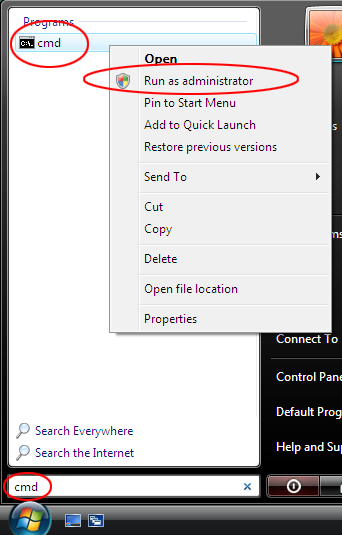
žádostí o potvrzení. Kliknutím na pokračovat potvrďte . -
V okně příkazového řádku, které se zobrazí, zadejte VSP1CLN a stiskněte Enter.
-
Potvrďte to stisknutím klávesy y.
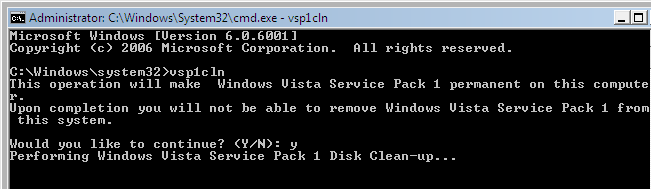
-
Počkejte několik minut.
-
Po dokončení se zobrazí zpráva s oznámením, že operace skončila.

Upozornění: Nevíte, jestli máte na počítači nainstalovanou aktualizaci SP1? Následující jednoduché kroky vám pomůžou zjistit: Nabídka Start -> In
Start Search, type winver, -> enter. Pokud Service Pack 1, zobrazí se v horní části okna build 6001: Service Pack 1.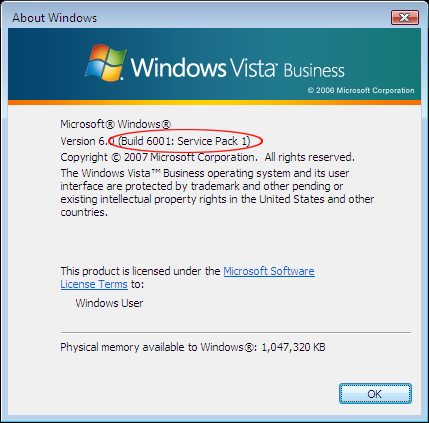
Metoda 3: Čištění souborů předchozích verzí pomocí funkce COMPCLN
Pokud jste nainstalovali Service Pace 2 (SP2), zjistíte také, že se podstatně zvětšuje místo na disku, které systém zabírá. Je to proto, že soubory z předchozí verze (RTM nebo SP1) nejsou při instalaci aktualizace SP2 úplně odebrány. V tomto scénáři můžeme použít příkaz COMPCLN.
-
Otevřete příkazové okno podle výše uvedených obrázků. V okně zadejte COMPCLN a stiskněte Enter.
-
Potvrďte to stisknutím klávesy Y.
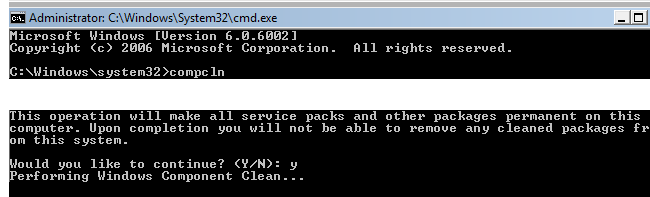
-
Po provedení příkazu se automaticky odstraní soubory z předchozí verze, které už nejsou potřeba po instalaci aktualizace SP2, a uvolní se přibližně 1 GB místa na pevném disku.
Metoda 4: Nastavení velikosti místa stínové kopie svazku:
Vista používá technologii Stínová kopie svazku pro zálohování dat a obnovení systému. Musí zabírat určité množství místa. Pomocí nástroje Vssadmin můžete nastavit velikost obsazeného místa na disku. Konkrétní kroky:
-
Nabídka Start -> Do pole Spustit hledání zadejte cmd a nahoře se zobrazí možnost cmd. Kliknutím pravým tlačítkem myši zvolte Spustit jako správce.
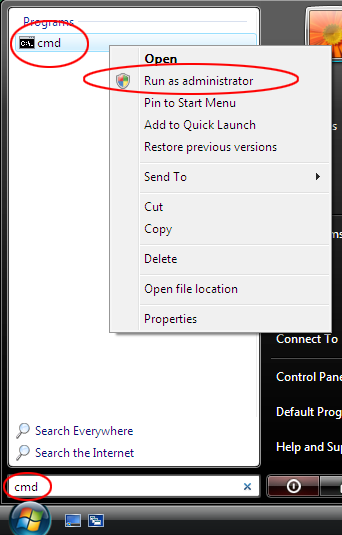
-
Potom zadejte vssadmin list shadowstorage a stiskněte Enter. (Abyste se vyhnuli chybě při psaní, můžete zkopírovat a vložit)
-
Tento příkaz zobrazuje aktuální využití disku stínové kopie svazku.
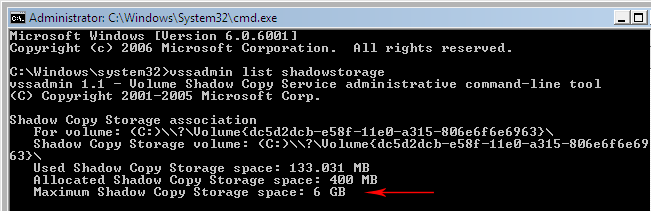
-
V tomto příkazu představuje maximální prostor úložiště stínové kopie svazku maximální místo, které může použít (teď je to 18,603 GB). Pokud chcete ušetřit místo, můžete ho odpovídajícím způsobem snížit.
-
Bude potřeba použít následující příkaz (abyste se vyhnuli psaní chyby, můžete zkopírovat a vložit):
VSSAdmin Resize ShadowStorage /For=C: /On=C: /MaxSize=1GB Tento příkaz omezuje maximální prostor stínové kopie svazku na 1 GB. Můžete ho nastavit na velikost, kterou chcete.
Když se zobrazí úspěšně změněná velikost přidruženíúložiště stínové kopie , je postup nastavení hotový.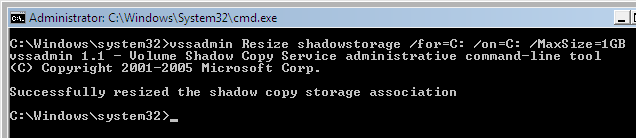

K čemu se čím dál častěji zabírá místo na jednotce C? Prostor používá:
-
Registr: Data uživatelů a programová data se průběžně zapisová do registru, takže se také zvětší velikost registru.
-
Instalace opravy: Když je aktivována automatická aktualizace Windows Update, téměř každý měsíc se vydávají nové opravy. Instalace opravy vyžaduje další místo. (Nové opravy nahradí některé soubory při zálohování některých původních souborů.)
-
Obnovení systému: Obnovení systému automaticky vytvoří bod obnovení, který potřebuje místo na pevném disku.
Existují i další věci, které spotřebovávají místo na disku, ale tady je neuvádáme.
Co když během používání narazit na jiné problémy?
Klídek, máme příspěvek speciálně vytvořený pro tento článek ve fóru komunity Microsoftu v oder pro pohodlnou diskusi. Pokud máte nějaký problém, můžete odpovědět v příspěvku.
Pokud se tím problém nevyřeší, můžete prohlížet fórum, kde najdete dobrá řešení.
Těšíme se na vaše cenné názory a návrhy.

Pokud jste použili podporu a nápovědu Microsoftu, pokud vám to vyhovuje, můžete strávit několik sekund hodnocením tohoto článku v tabulce zpětné vazby v dolní části této webové stránky, abychom mohli vylepšit naši práci. Pokud máte nějaké dobré návrhy nebo nápady, můžete je také vyplnit do "dalších komentářů". (Pokud chcete, aby se vaše problémy vyřešily dřív, můžete technické problémy na základě příspěvků komunity Microsoftu vyřešit k diskusi)










